Introducción
La funcionalidad Perfiles de Ambiente permite la asignación y gestión de roles en un ambiente en Studio y suscripciones de Automatización.
Usted puede asignar roles en el Customer Portal de varias maneras, las cuales se detallan en la sección siguiente.
Jerarquía de roles
Es importante tener en cuenta que los roles de Bizagi tienen una jerarquía, y dependiendo de esa jerarquía, los usuarios pueden asignar roles a otros. El diagrama a continuación ilustra esto:
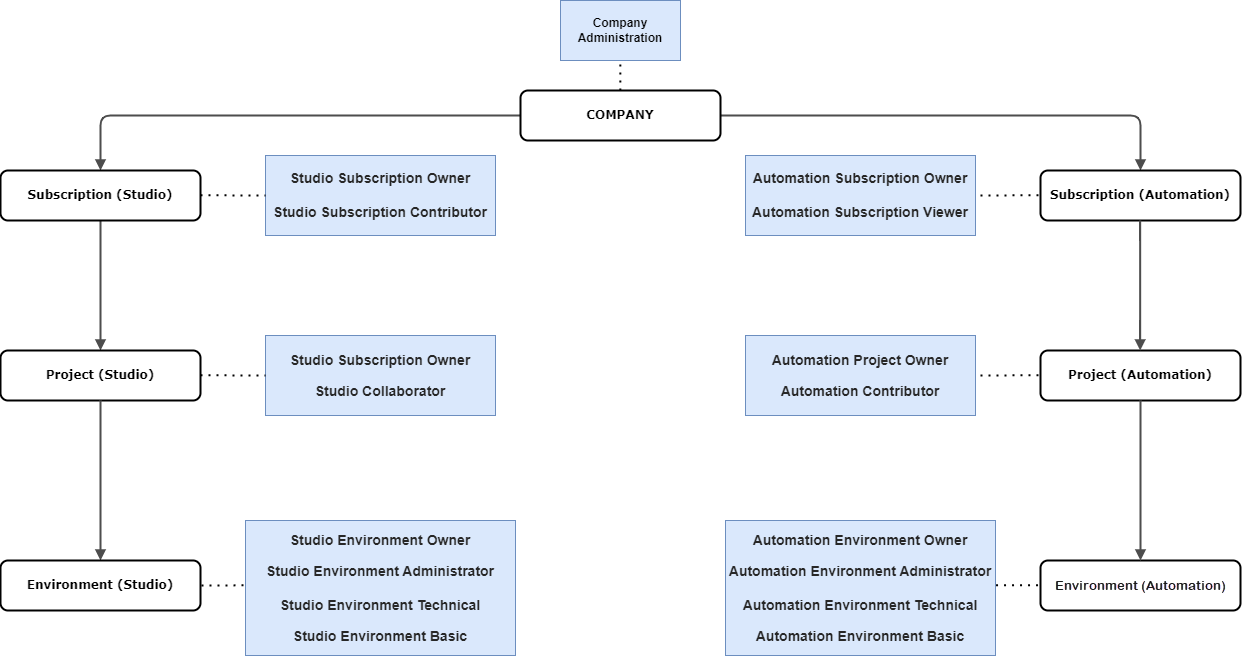
Asignando roles desde el Customer Portal
Módulo Company User
Para asignar un rol en el Customer Portal siga estos pasos:
1.Inicie sesión en el Customer Portal y navegue al módulo Company User.
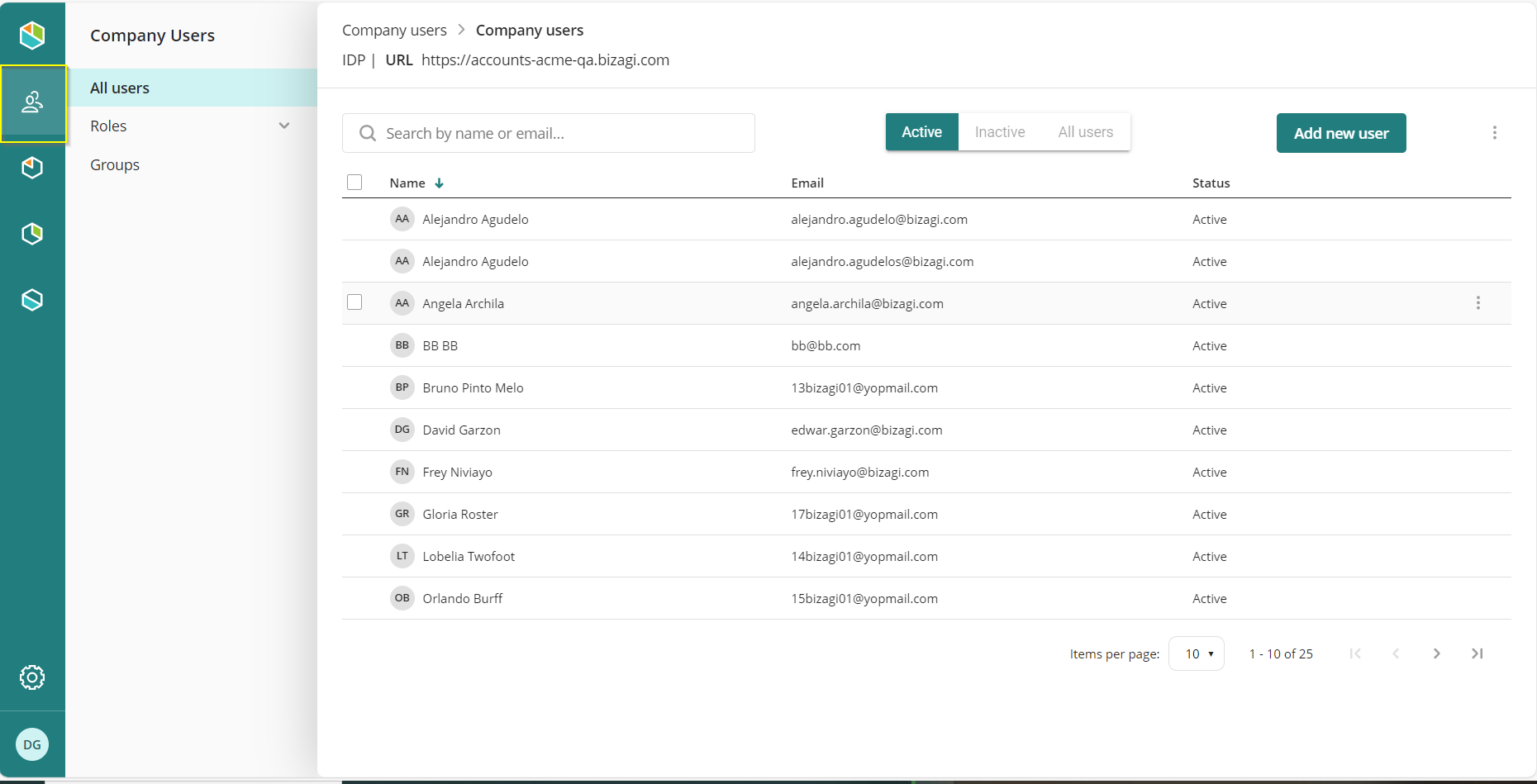
2.Vaya a la sección Todos los usuarios. Después, seleccione el usuario al que le quiere asignar el rol. Haga clic en los tres puntos en la parte derecha de la fila y seleccione la opción Editar.
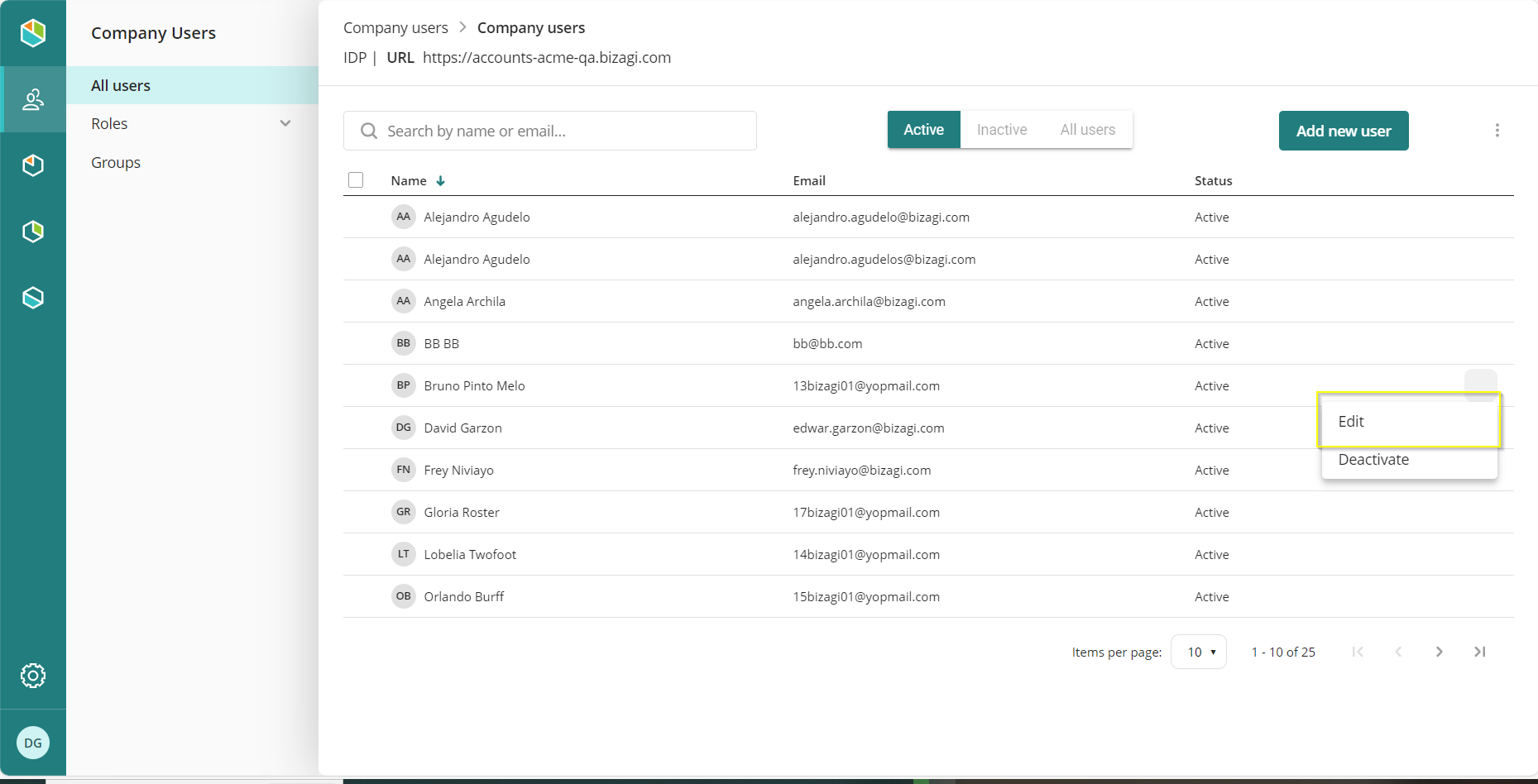
3.En la ventana que se abre, vaya a la pestaña Roles. En el campo Asignar Acceso a, seleccione Ambiente, que es el alcance del rol para esta funcionalidad. Seleccione el rol y recurso deseado.
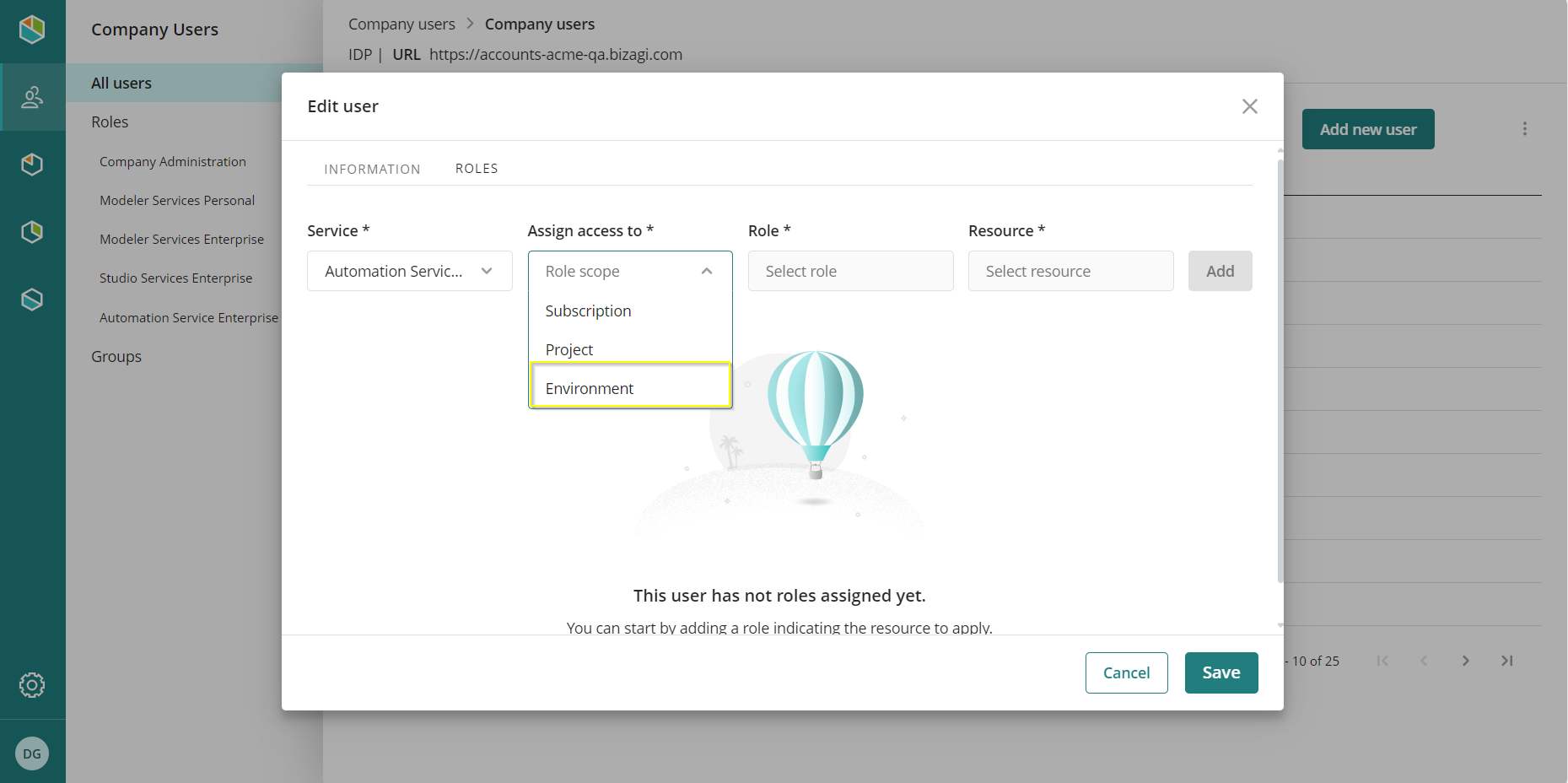
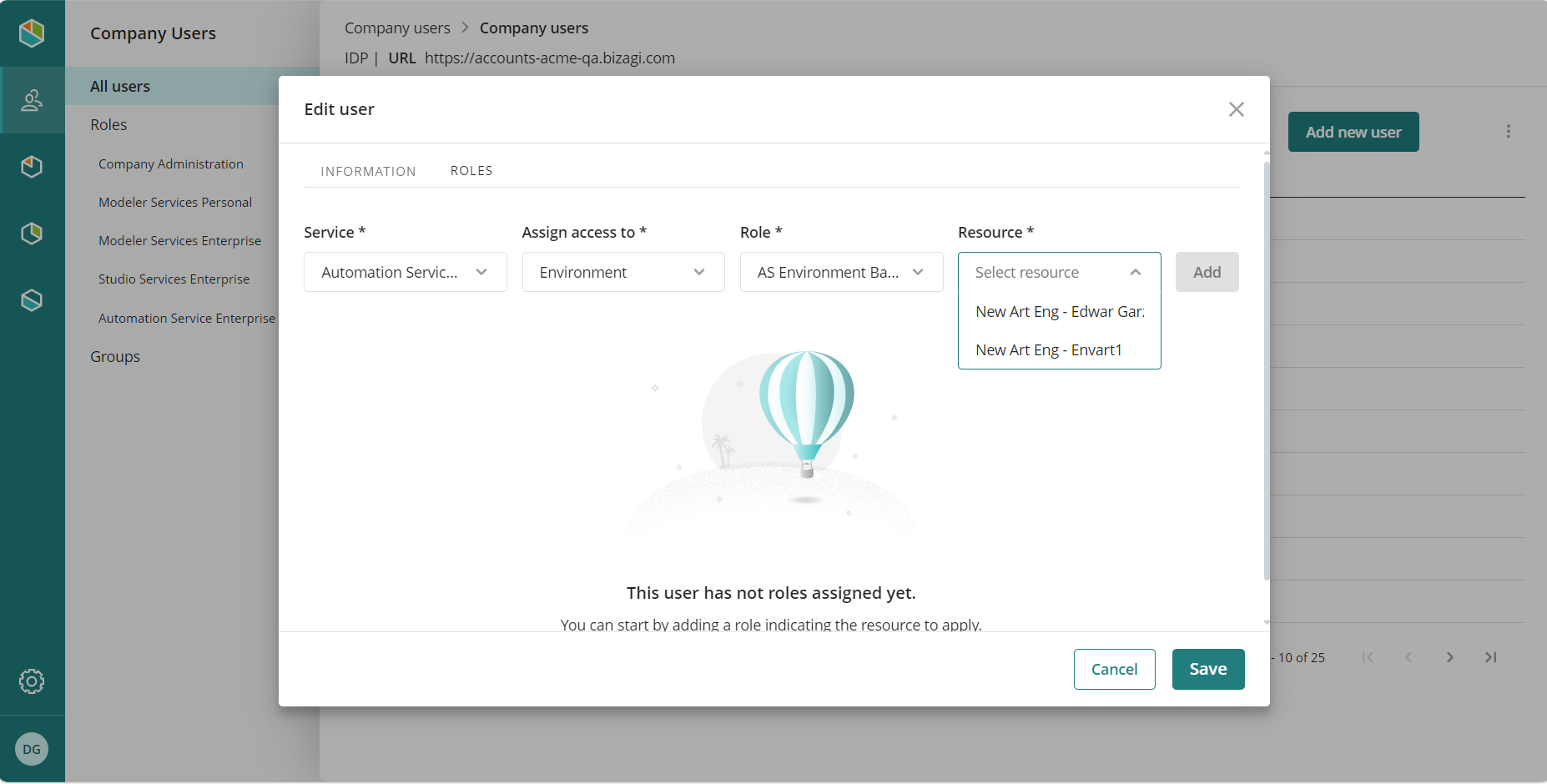
4.Después, confirme y haga clic en el botón Guardar.
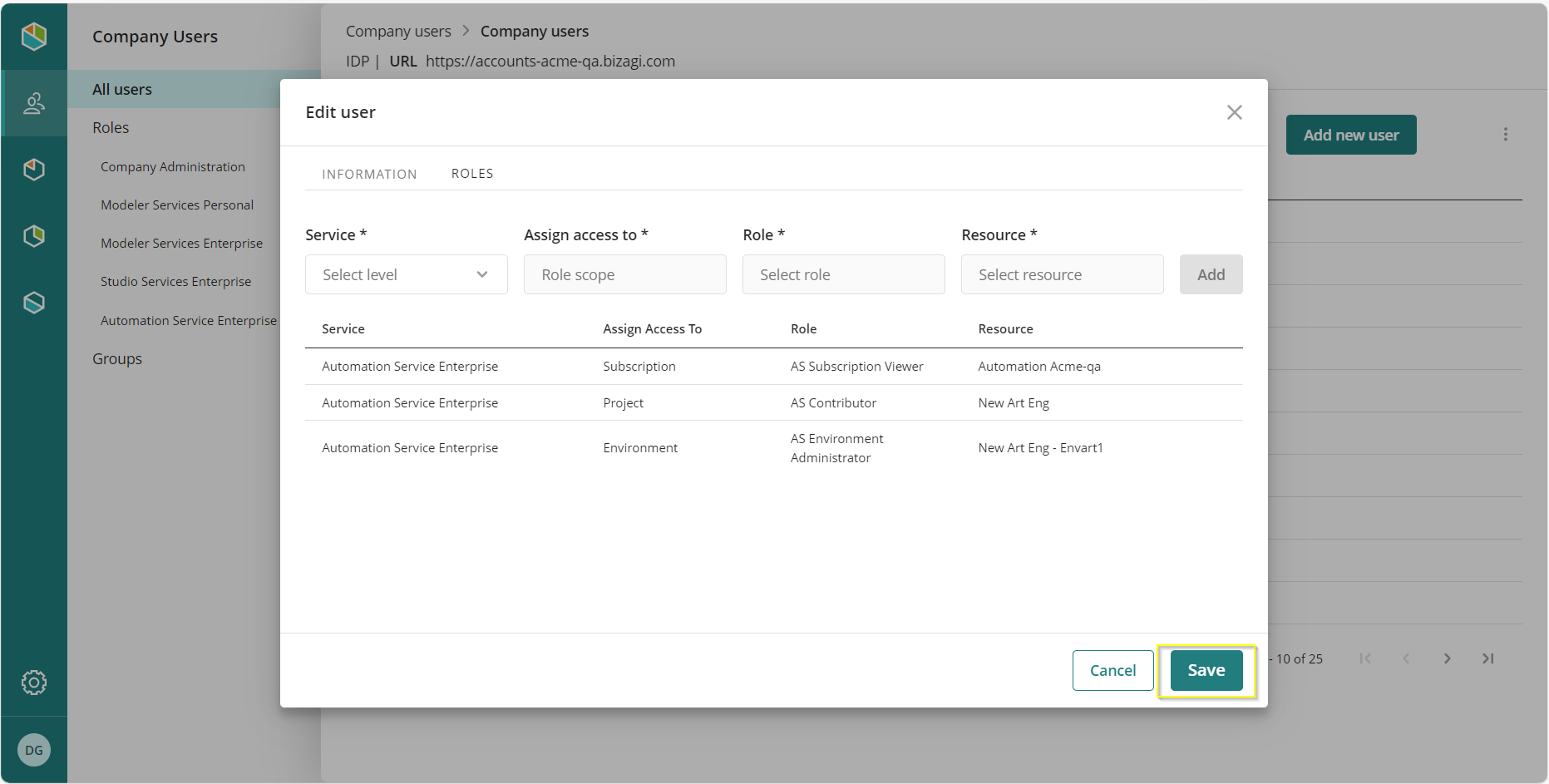
Selección de roles entre usuarios de la compañía
Para seleccionar los roles entre usuarios de la compañía siga estos pasos:
1.Inicie sesión en el Customer Portal y navegue al módulo Company User.
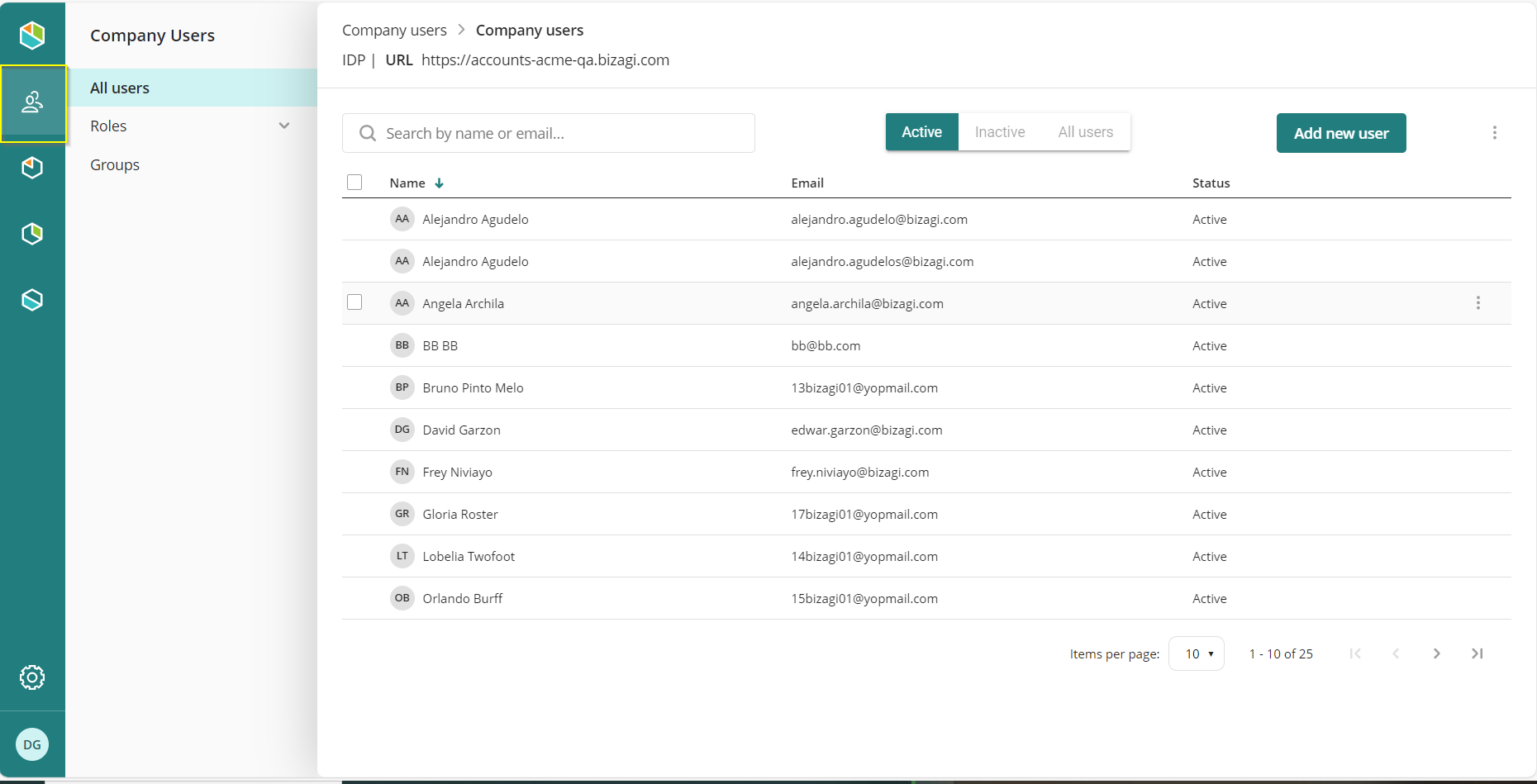
2.Haga clic en la sección Roles. Esto abre un menú desplegable.
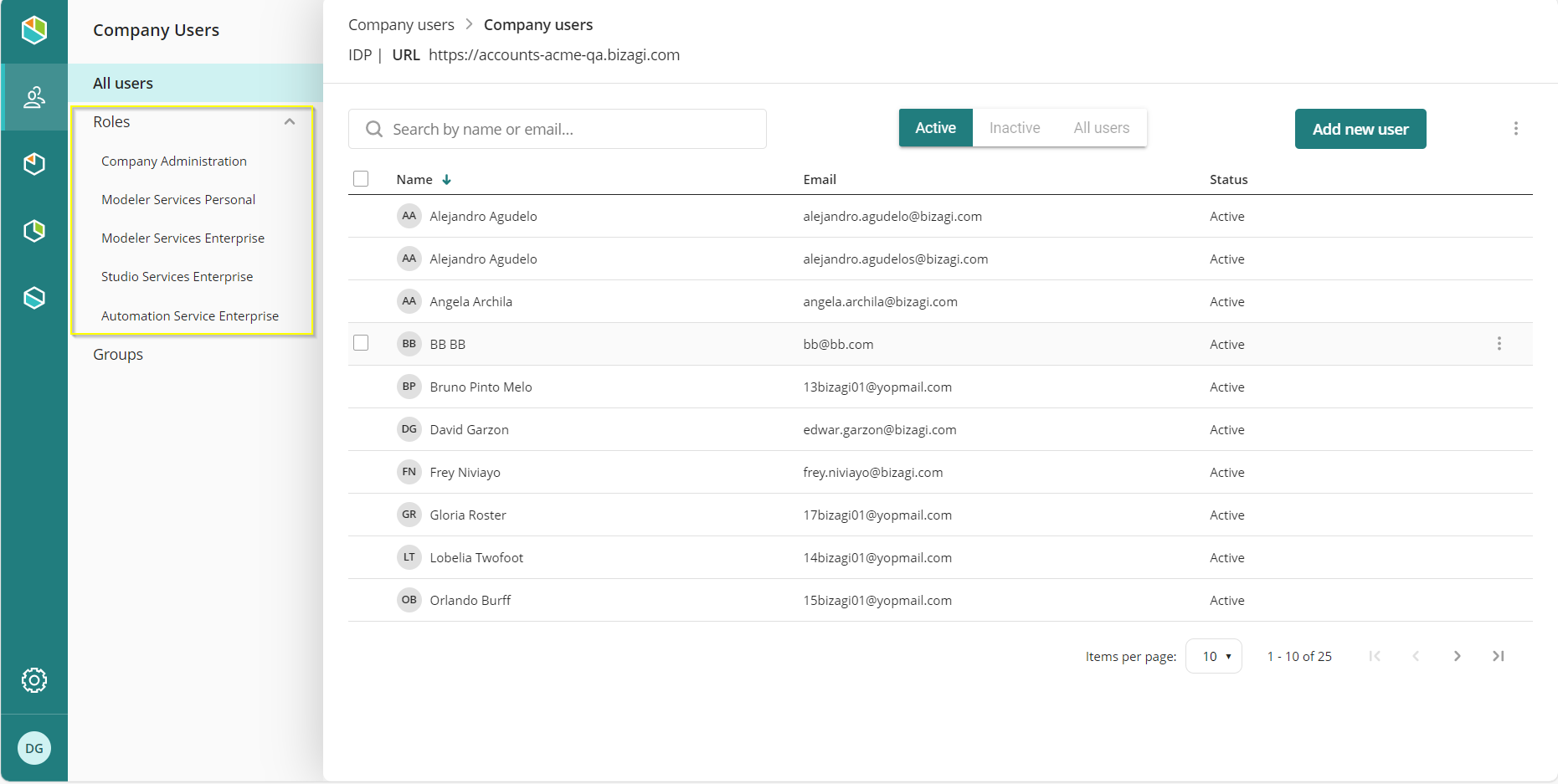
3.Desde este menú, seleccione el producto al que se le asignará el rol.
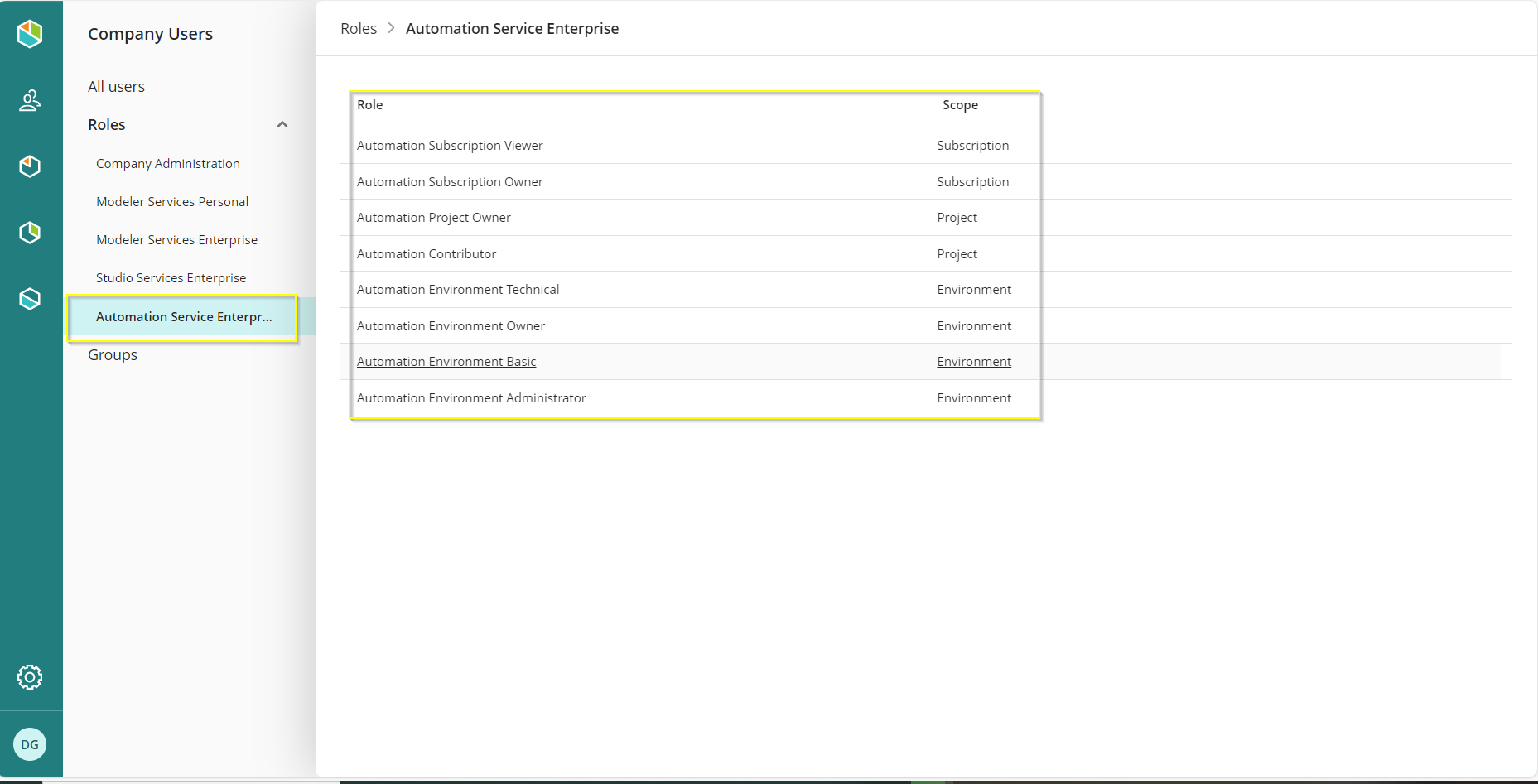
4.Después, los roles disponibles se muestran. Seleccione el rol deseado.
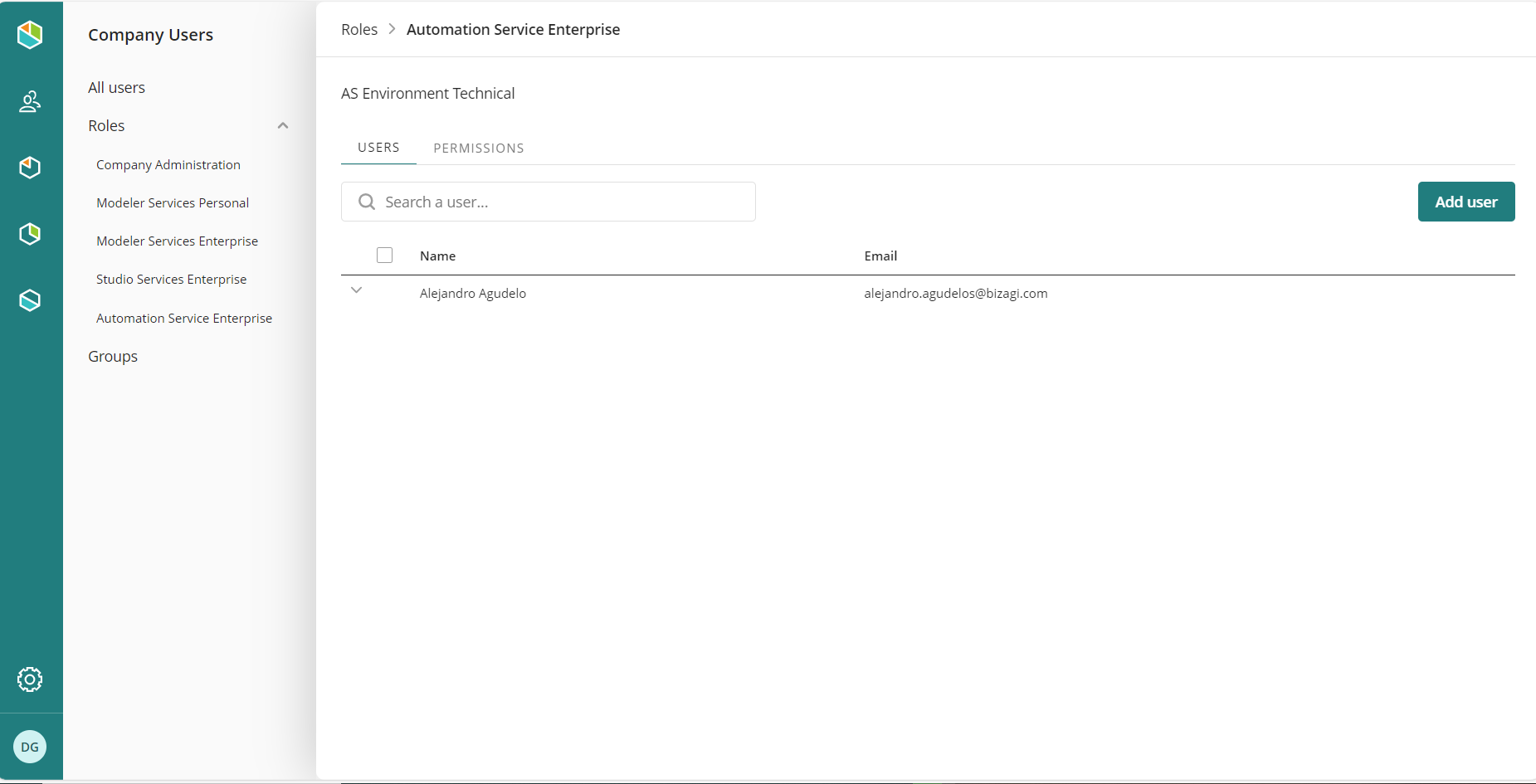
Una ventana con los usuarios actualmente asignados aparece. La ventana también contiene las opciones de Añadir y Remover usuarios.

5.Después seleccione el ambiente asociado al rol.
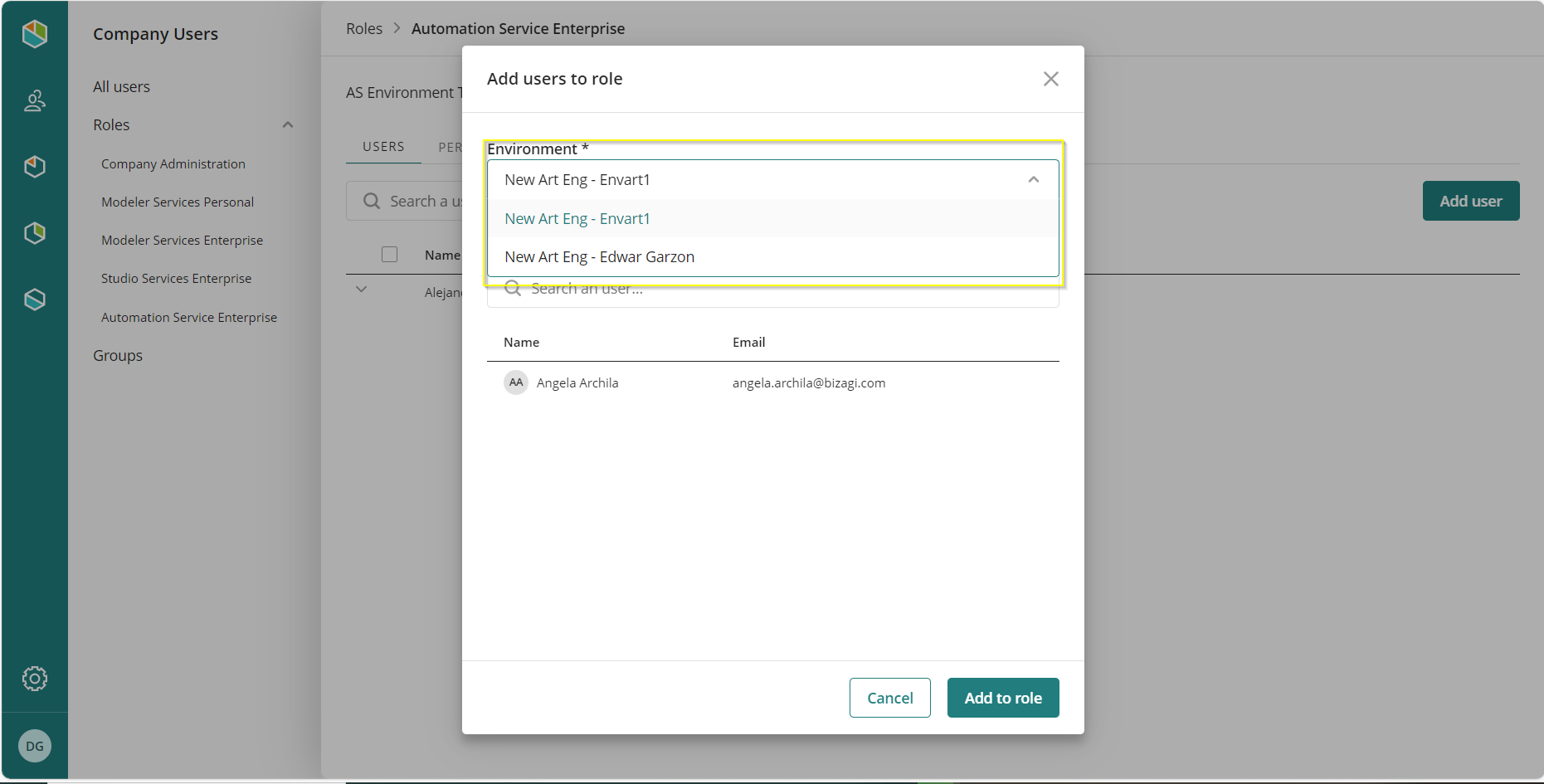
6.Cuando todo esté listo, haga clic en el botón Añadir al rol para confirmar y guardar su configuración.
Grupos
Para asociar unos usuarios a un grupo siga estos pasos:
1.Inicie sesión en el Customer Portal y navegue al módulo Company User.
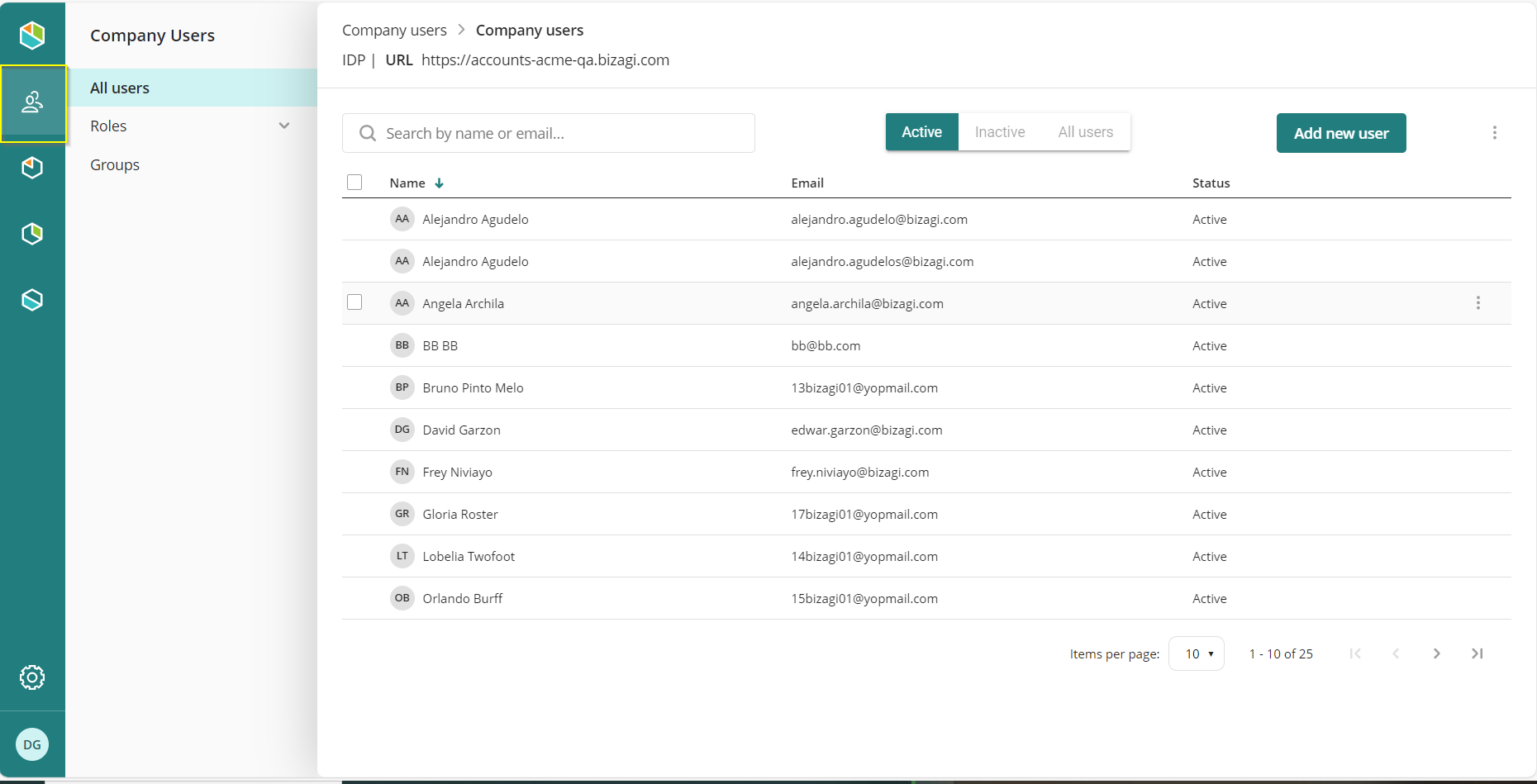
2.Después diríjase a la sección Administración de grupos para crear uno o más grupos.
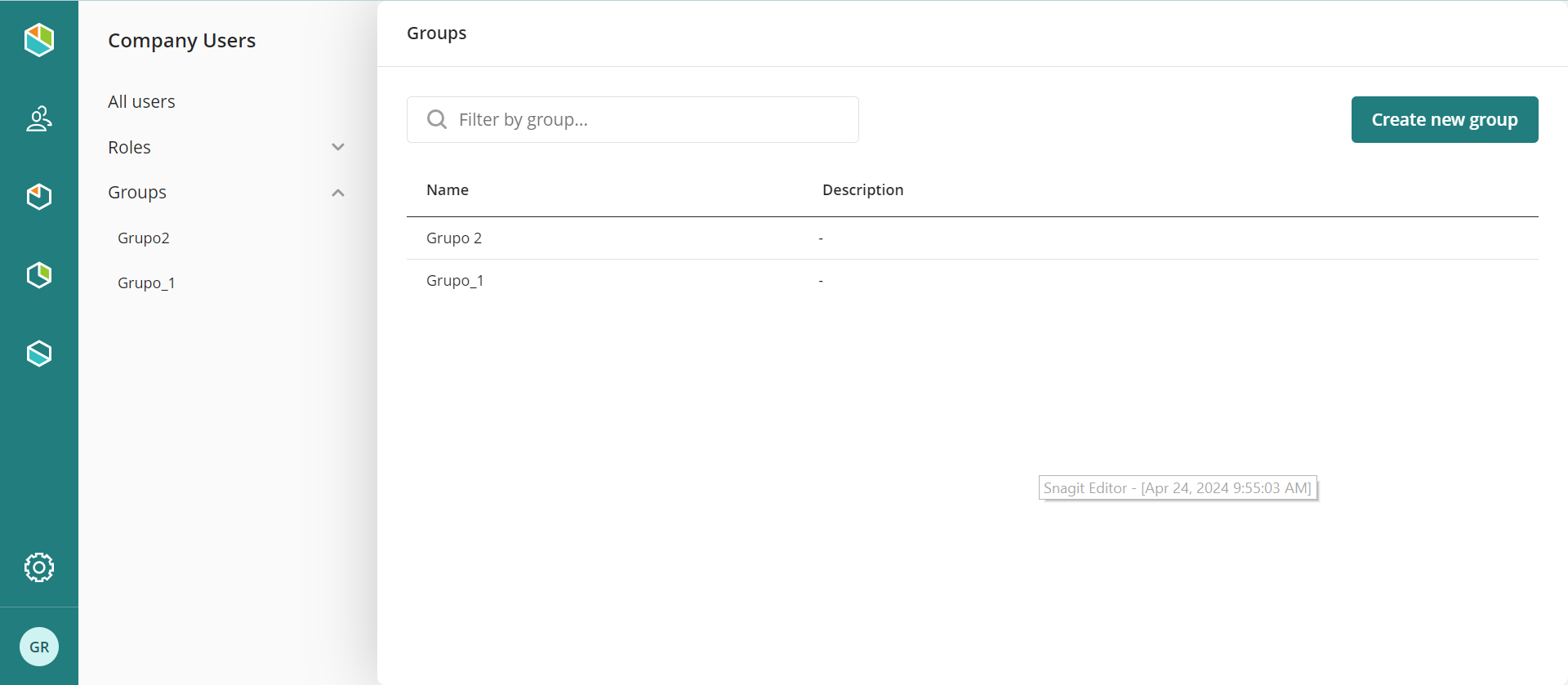
Figure 2:
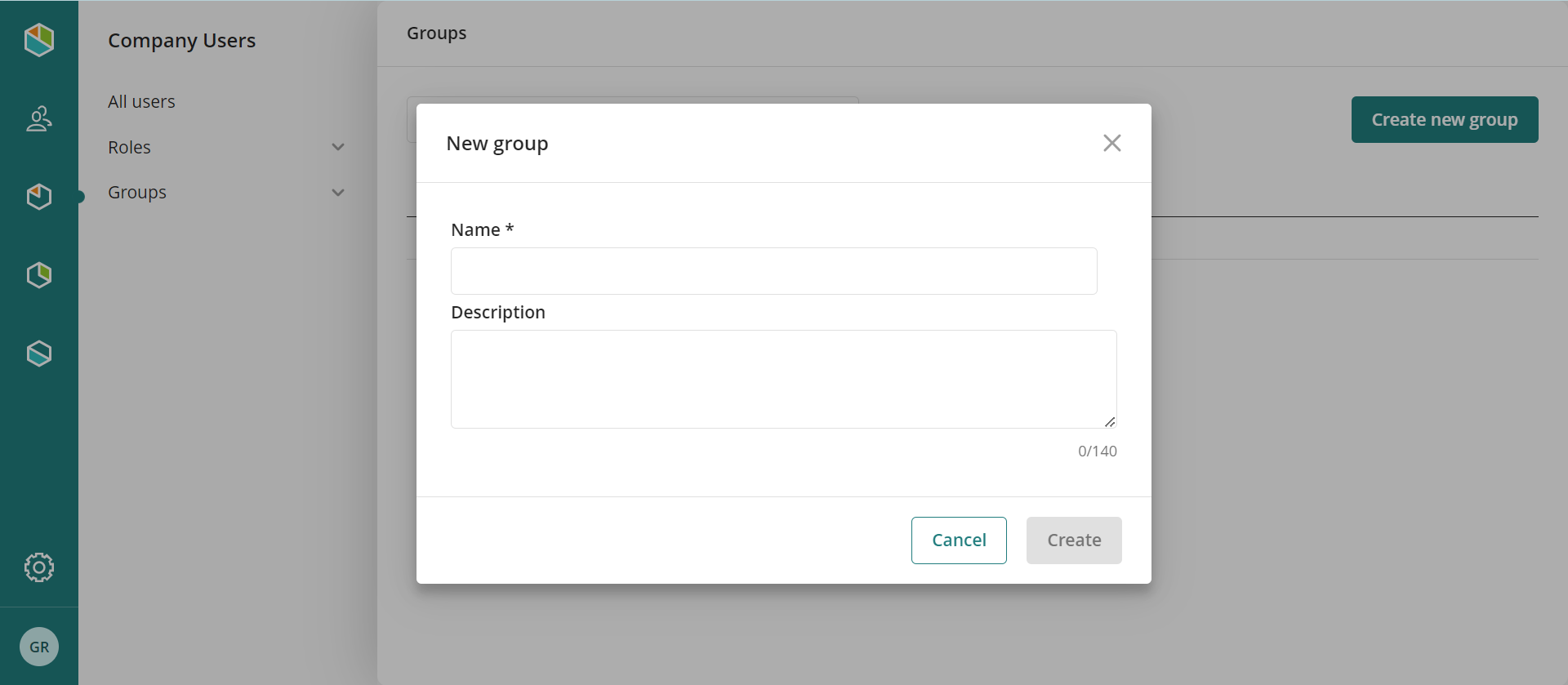
3.Cuando el grupo de interés esté creado, haga clic en el botón Añadir Usuario.
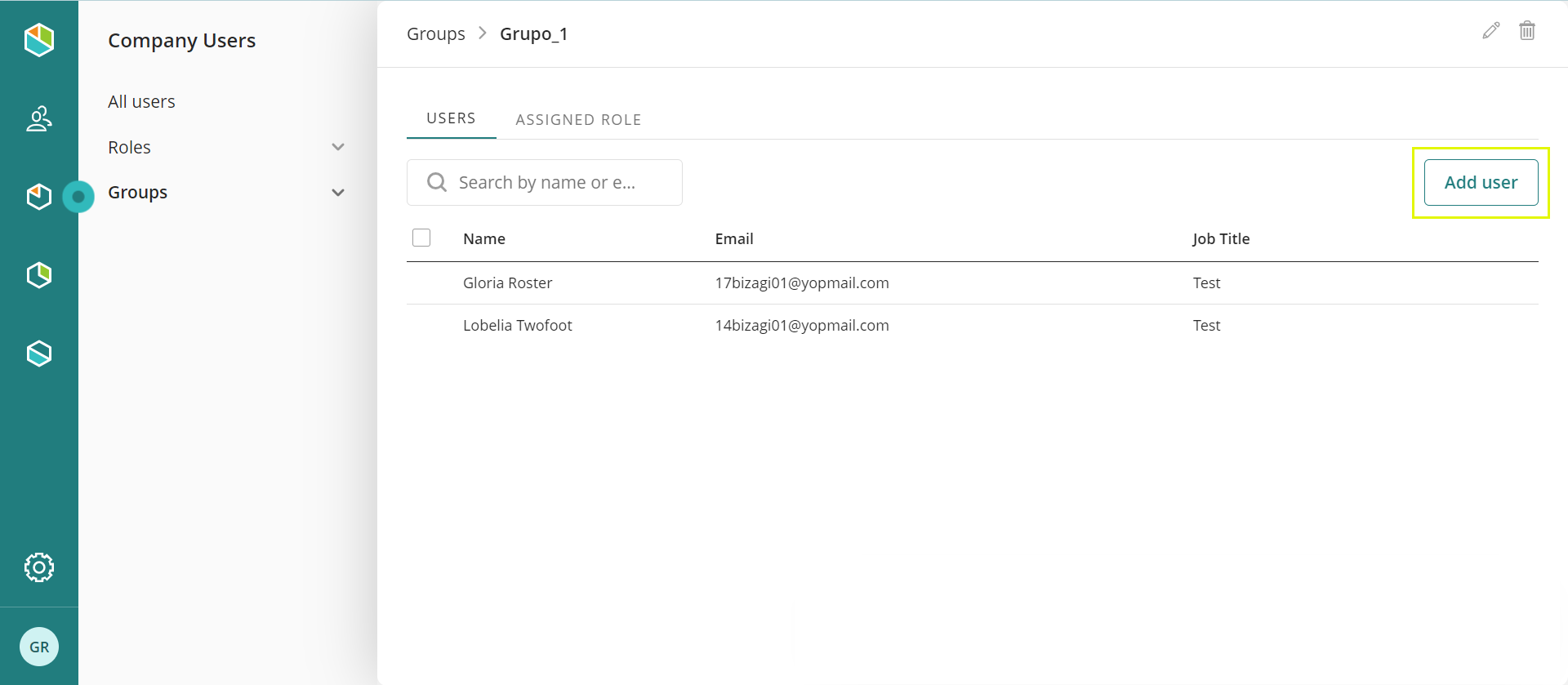
4.Escriba el correo electrónico o nombre del usuario deseado en la caja de texto dada.
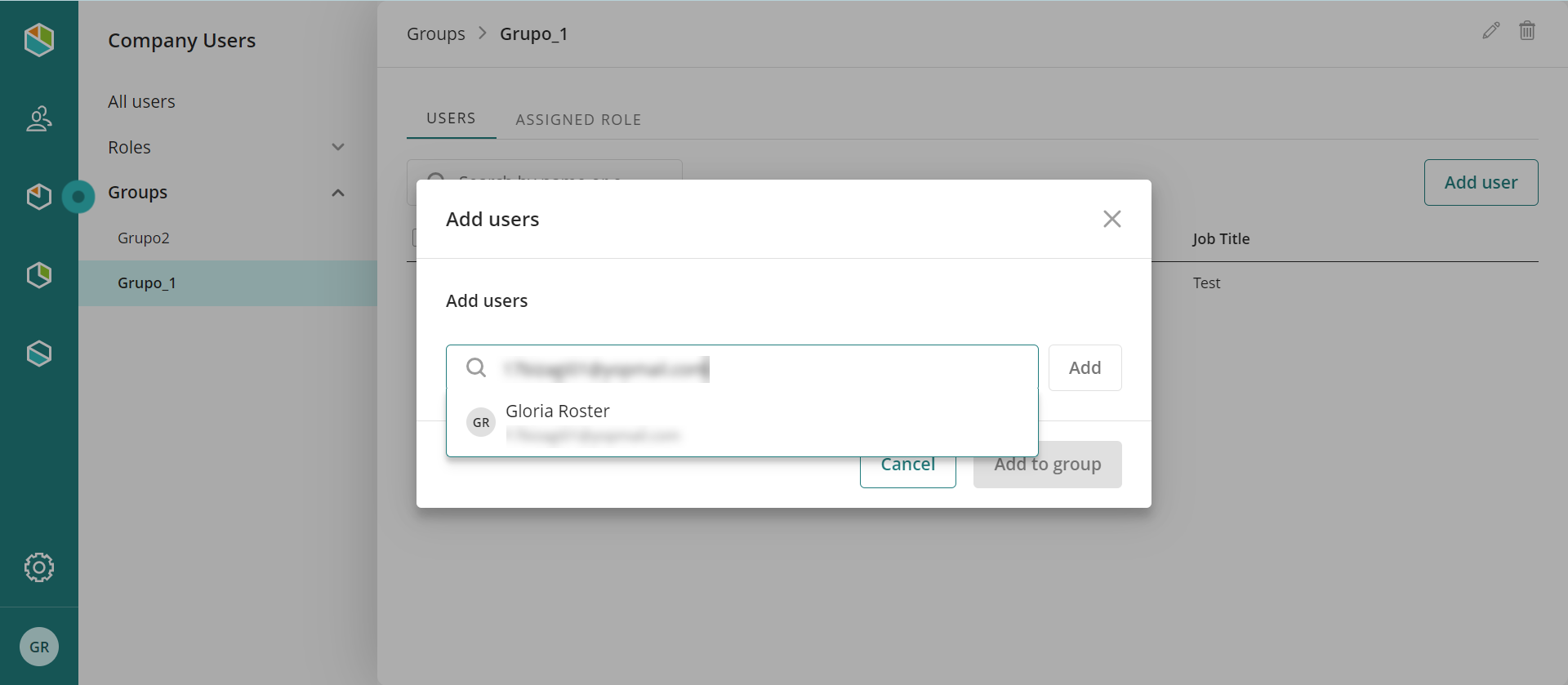
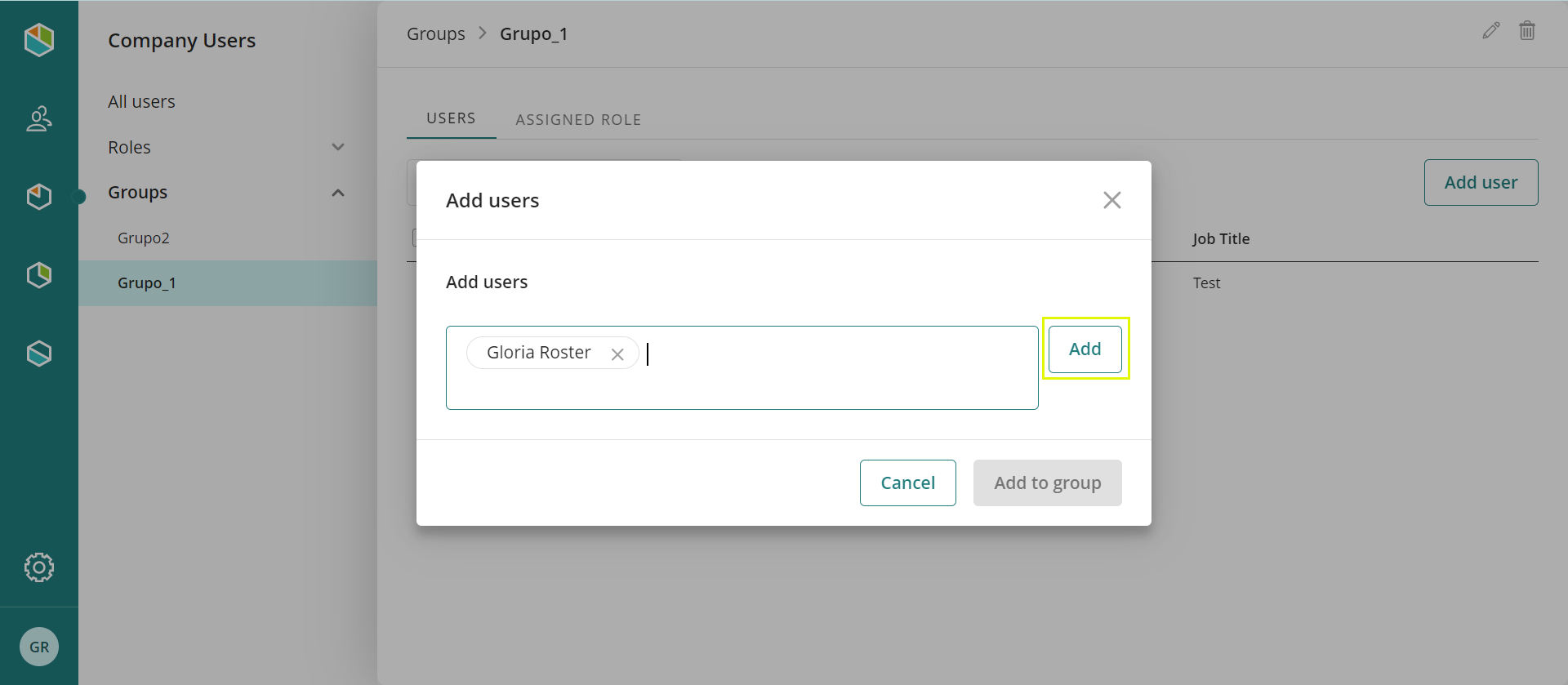
5.Después haga clic en el botón Añadir al grupo.
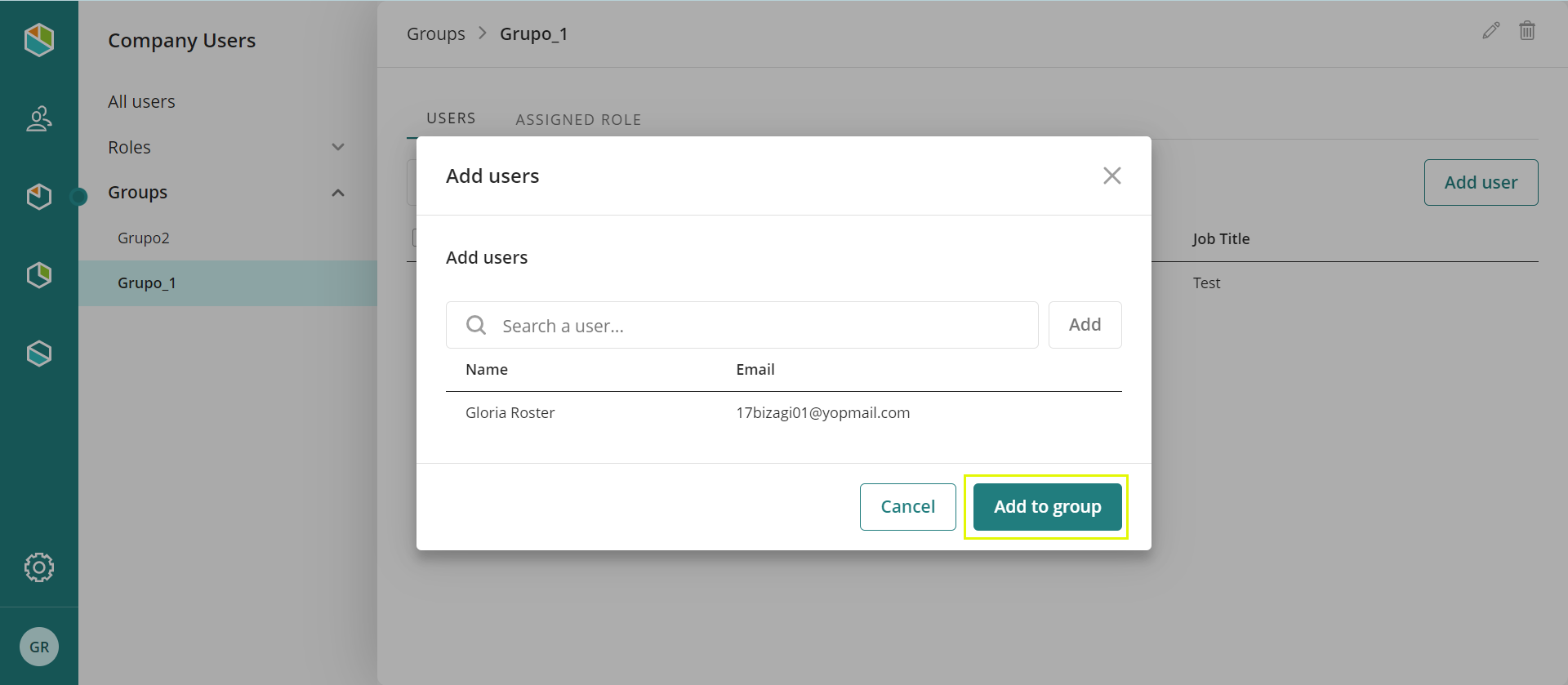
En la parte inferior derecha, aparece un mensaje de confirmación.
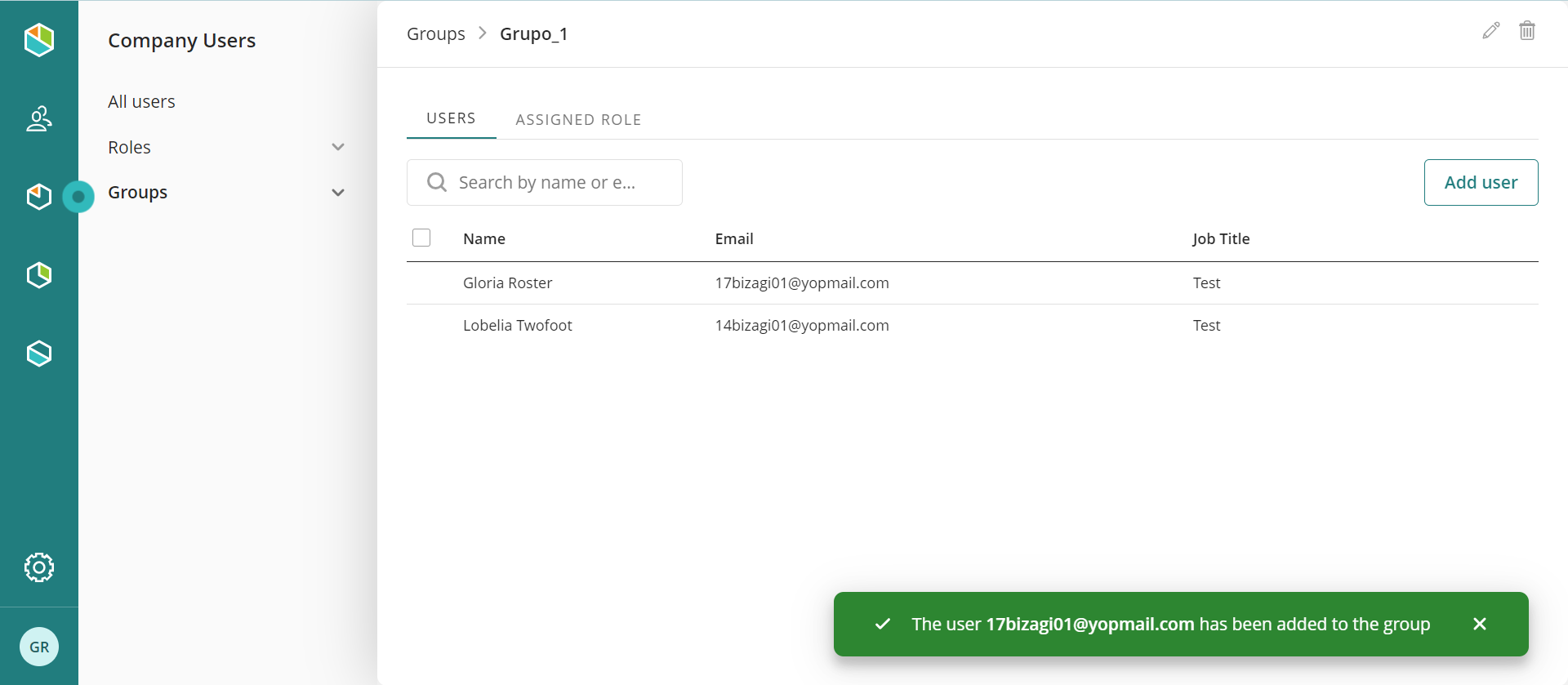
6.Después, diríjase a la pestaña Asignar Rol y haga clic en el botón Añadir Roles.
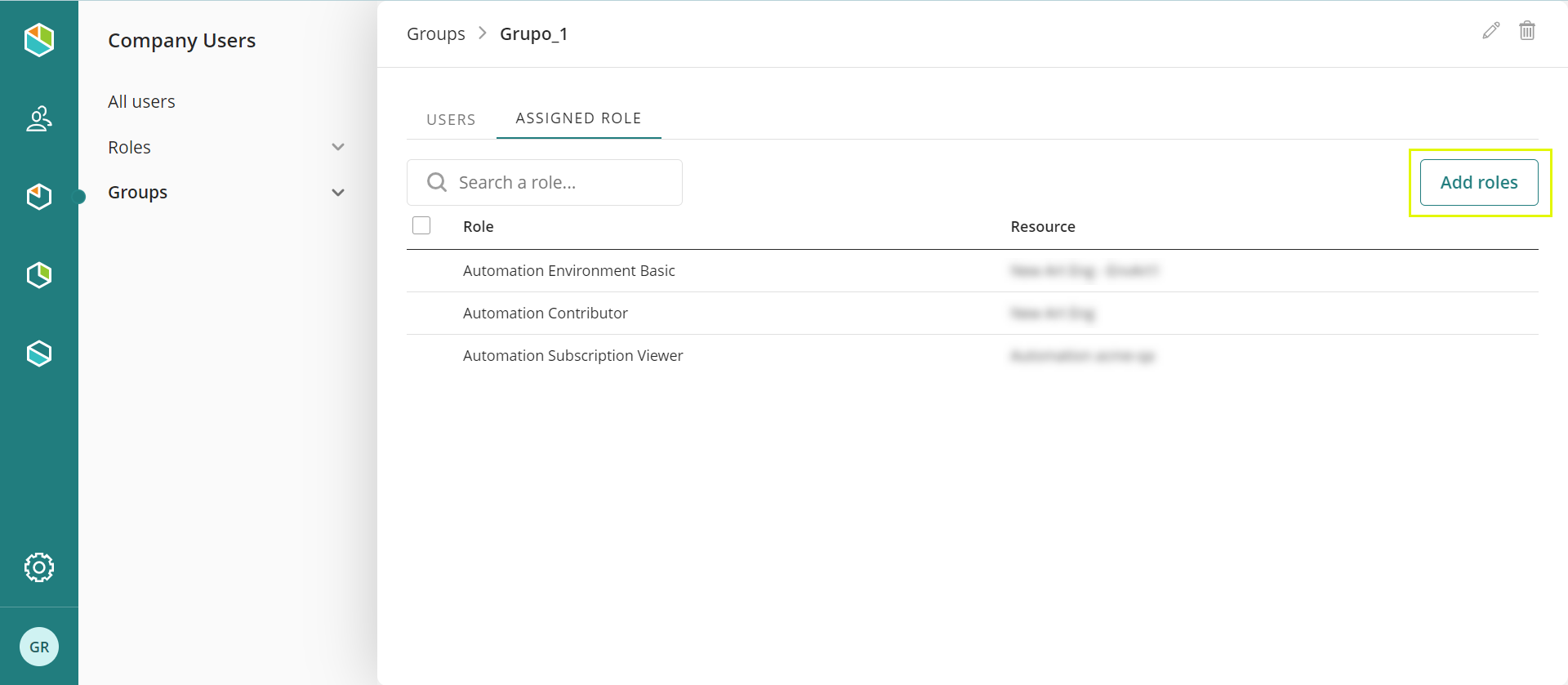
7.Después, seleccione el servicio al que le va a asignar el rol, el alcance, el rol y el recurso. Posteriormente, haga clic en el botón Añadir.
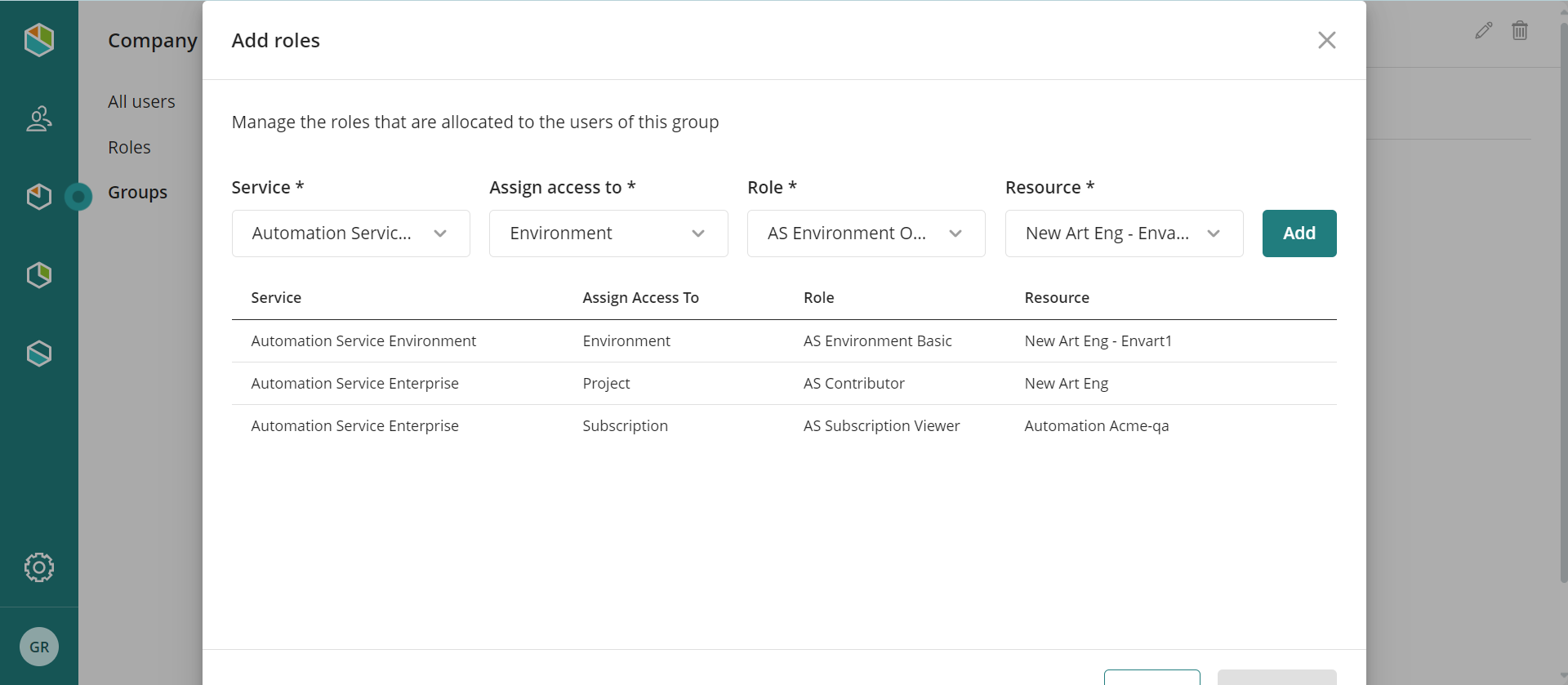
Secciones de Productos
Para administrar proyectos y usuarios en la suscripción siga estos pasos:
1.Inicie sesión en el Customer Portal y navegue a la sección de Automation Service.
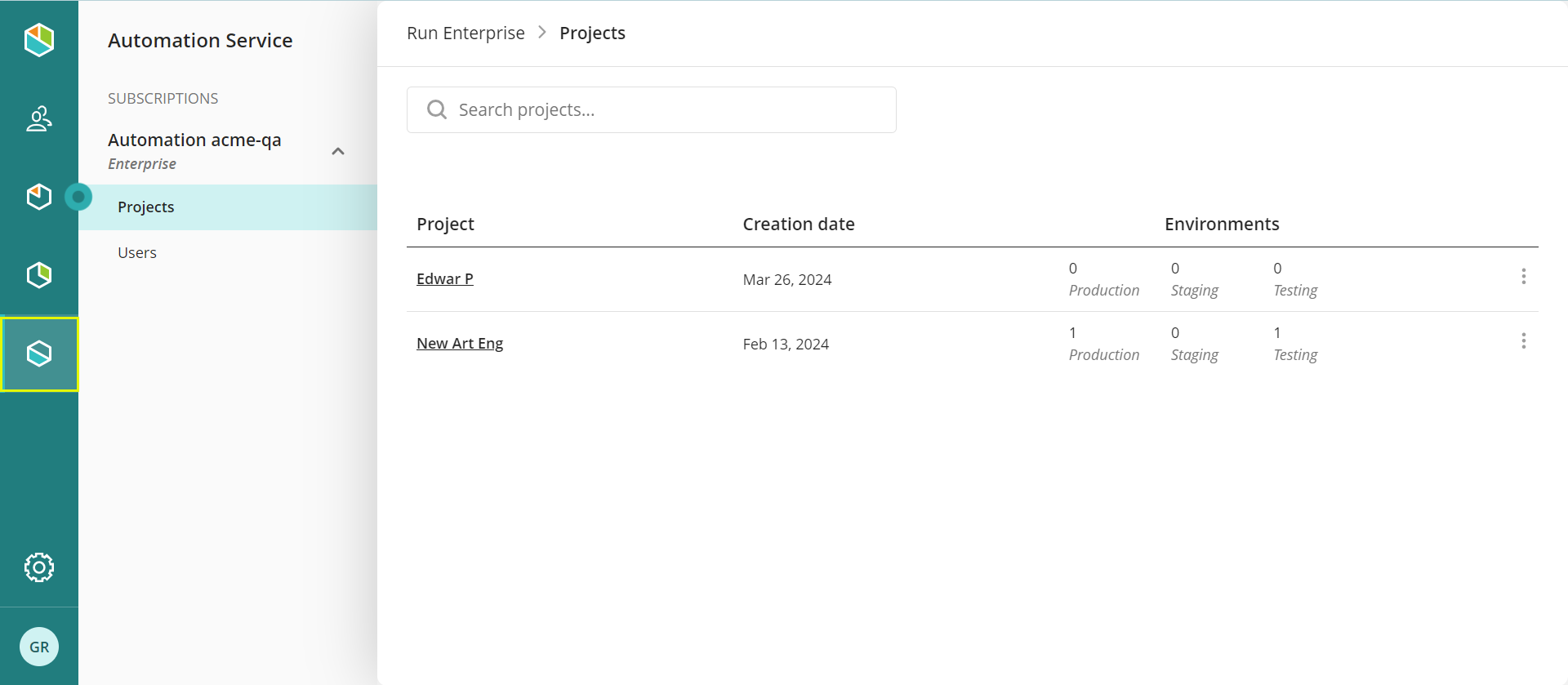
2.Después, diríjase a la opción Manage projects and users in the subscription. Vaya a la sección de Proyectos y seleccione el ambiente. En la esquina superior derecha, seleccione los tres puntos y seleccione la opción Compartir Ambientes.
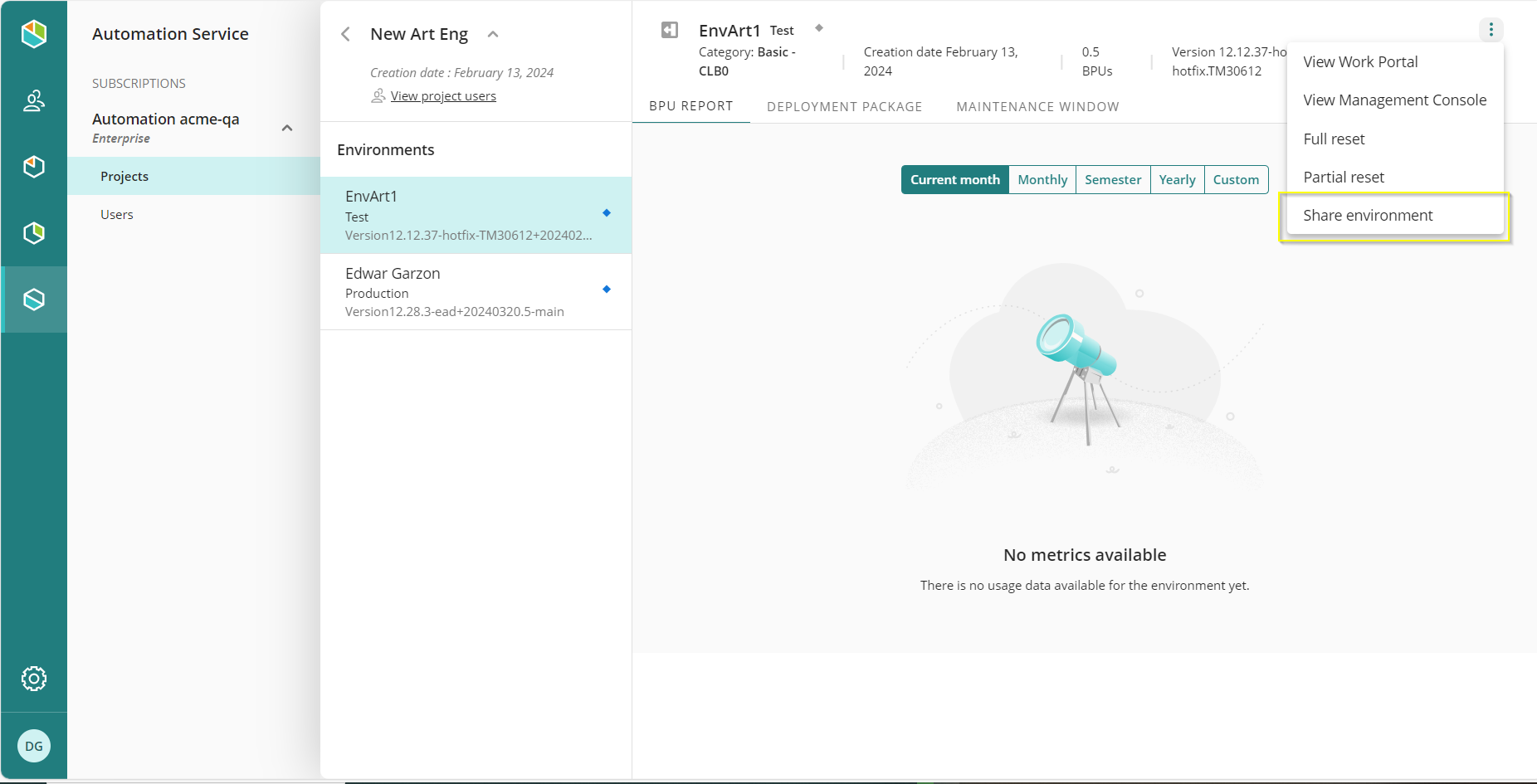
Una ventana se abre, mostrando la lista de usuarios y roles asignados al ambiente. En esta vista, puede añadir o remover usuarios y asignar permisos.
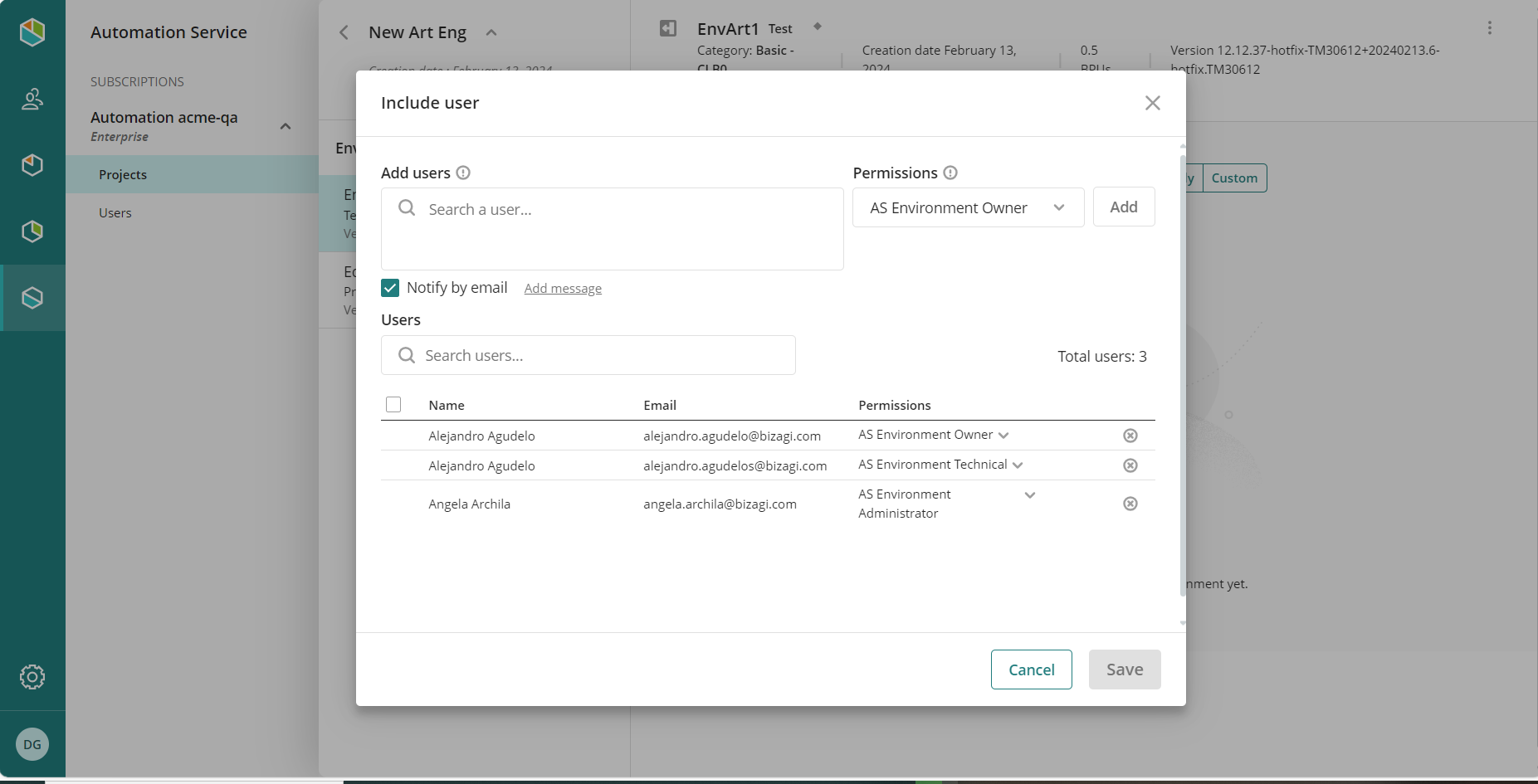
|
Tenga en cuenta que estos últimos pasos solo activan permisos en Bizagi Automation. Para habilitar permisos en Bizagi Studio, vaya a la sección de Bizagi Studio en el Customer Portal y siga los mismos pasos mostrados en la sección anterior. |
Last Updated 6/5/2024 3:18:16 PM